
11月1日から世界中で同時発売され、日本にも続々と到着し始めている「Nexus 5」を、どんなガジェットも速攻で分解し公開することで知られる「iFixit」が早くもバラバラにしています。
Nexus 5 Teardown - iFixit http://www.ifixit.com/Teardown/Nexus+5+Teardown/19016
Nexus 5を分解するムービーはこちら。
Nexus 5 Teardown Review - YouTube
Nexus 5は、横6.917センチ×縦13.784センチ。
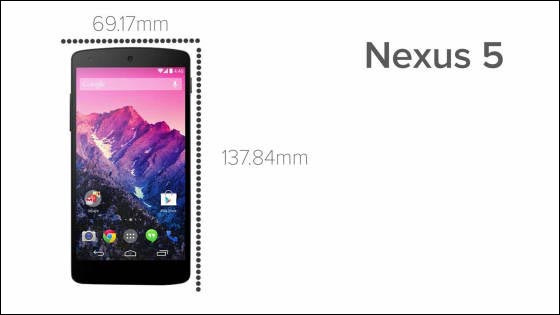
厚さ0.859センチ、重さ130g。

4.95インチのフルHD(1920×1080)IPS液晶ディスプレイで画素密度は445ppi。
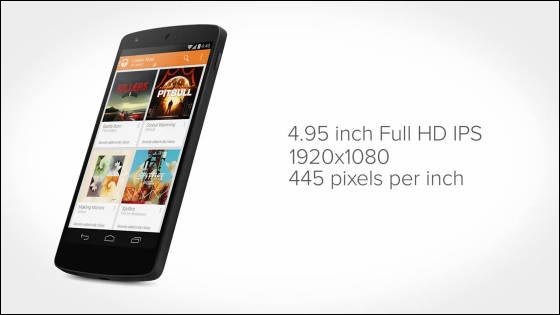
さっそく分解開始。プラスチック製のオープナーでサイドから着手。

ピック状のオープナーで底面からも攻めます。

パカリと開きました。

バックパネルをとると、まず目に飛び込んでくるのはバッテリー。

バッテリー容量は2300mAh。長ったらしいケーブルもない構造をiFixitは好感が持てると評価しています。

オープナーでバッテリーパックを取り外します。

特に接着剤で固定されていることもなく、取り外しは容易。

続いてはマザーボードの取り外し。

基板にはNFCのチップボードが積まれています。

こちらがマザーボード(表面)。青色のチップはHynix製の2GBメモリ。なお、CPUのSnapdragon 800(2.26GHzクアッドコア)はこのメモリの下に積層されています。

黄色は無線LANのチップ(Broadcom製のBCM4339)。

「Nexus 4」と違ってNexus 5では公式にLTEがサポートされました。オレンジ色がLTEチップ(Qualcomm製のWTR1605L)。
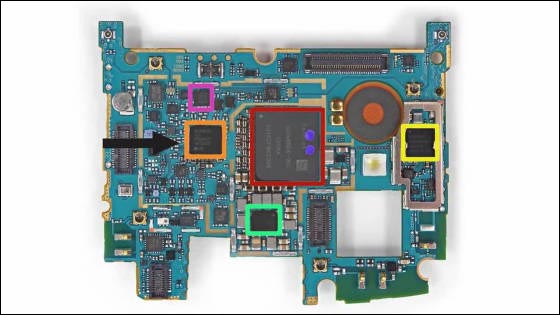
最後に液晶ディスプレイを取り外して分解終了。

こちらがNexus 5のパーツ一覧。

Nexus 5の分解(修理)難易度は、10段階の8(10が最も容易)。iFixitによると比較的、分解・修理がし易いとのこと。
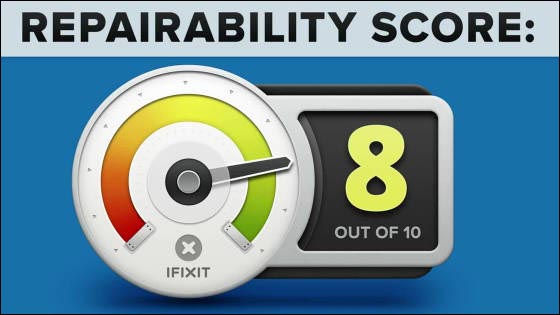
難度が低い理由は、各コンポーネンツが独立した設計で脱着が容易であること、バッテリーが接着剤などで固定されていないこと、一般的なネジを採用していることです。ただし、液晶ディスプレイだけは修理が困難で値が張るということなので、取り扱いには注意しましょう。
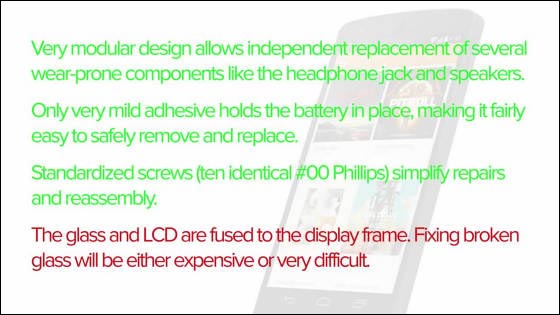
・関連記事 「Nexus 5」でKitKatの新機能「screenrecord」を実際に試してみた - GIGAZINE
SIMフリーの5インチスマホ「Nexus 5」速攻フォトレビュー - GIGAZINE
Googleの5インチスマホ「Nexus 5」ついに登場、日本からも購入可能なので買ってみました - GIGAZINE
Googleの新スマホ「Nexus 5」で新OS「Android 4.4 KitKat」を操作してみたムービー - GIGAZINE
キットカット公式サイトがAndroid 4.4を意識したデザインになりドロイドくんが登場 - GIGAZINE
Googleの公式スマホ「Nexus 5」で新たに判明した写真や情報などいろいろまとめ - GIGAZINE
2013年11月06日 11時32分01秒 in ハードウェア, ムービー, モバイル Posted by logv_to
2013年11月13日 23時00分56秒
SIMフリースマートフォン「Nexus 5」を1週間くらい使ってみましたレビュー
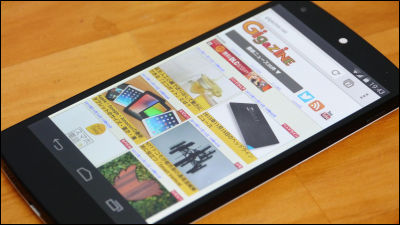
最新OS「Android 4.4 KitKat」を搭載したSIMフリーの5インチスマートフォン「Nexus 5」を、ドコモのSIMカードを利用して1週間ほど使ってみました。
Nexus 5 - Google http://www.google.co.jp/nexus/5/
◆他の端末との大きさ比較 Nexus 5本体の外観についてはすでにレビューを行っているので、今回は、Nexus 5の有力なライバルであり、実際に購入を検討する場合に比較されるであろう最新の人気モデル「iPhone 5s」「Xperia Z1」と大きさを比べてみました。
左から順にXperia Z1、Nexus 5、iPhone 5s。ひと目でiPhone 5sが一回り小さいことが分かります。

下から順にXperia Z1、Nexus 5、iPhone 5s。重ねてみると大きさの違いがよく分かります。

Nexus 5(8.59mm)は、iPhone 5s(7.6mm)よりもわずかに分厚いです。

Xperia Z1(8.5mm)とはほとんど同じ薄さ。

実際に手に持って比べてみると、Xperia Z1は重さ171グラムで横幅も74mmと広いため、少し持ちにくいと感じます。これに対して、Nexus 5とiPhone 5sは手の中にすっぽり収められるサイズでホールド性は良好。ただし、iPhone 5sは112グラムと3モデルの中で最も軽いものの、金属フレームのせいか"塊感"がありそれほど軽くは感じません。一方のNexus 5は、大きさのわりに130グラムと軽量なため、個人的には3モデルの中で最も持ちやすいと感じました。

◆SIMカードを投入
Nexus 5は、SIMロックフリーの端末であり、ドコモやソフトバンクのSIMカードを挿すことで通話・モバイル通信の利用が可能ですが、現在のところauのSIMカードでは利用できないので注意が必要です。また、ドコモ回線の場合、spモード契約ではモバイル通信の利用は不可であり、別途「mopera U」サービスの追加が必要となっています。
今回は、Nexus 5に、ドコモのデータ通信(Xiデータプラン)で契約しているSIMカードを挿してみます。付属品の黒いピンを……
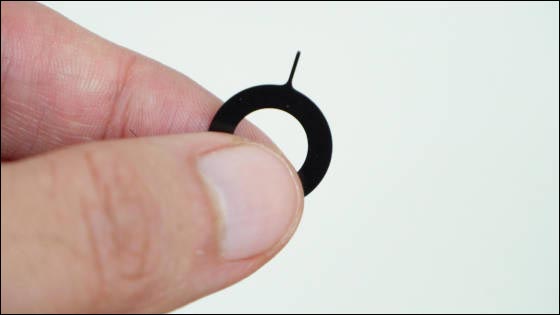
Nexus 5本体の右側面の穴に差し込みスロットを取り出します。


SIMカードはチップのある面を裏向きに差し込みます。

電源を入れると、特に設定をすることなく「NTT DOCOMO - NTT DOCOMO」と表示され、即モバイル回線の利用が可能でした。
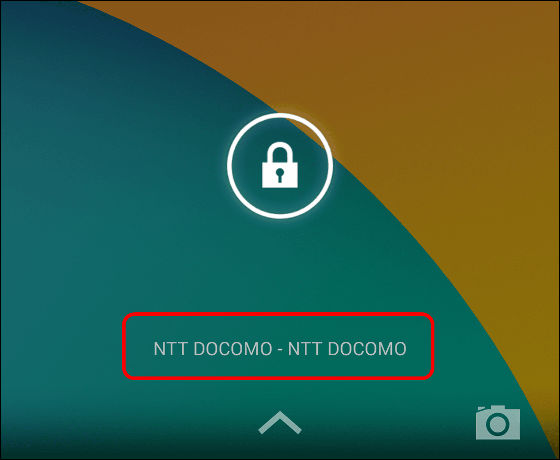
Nexus 5には最初からさまざまなAPNが登録済みで、MVNOで使う場合でも利用しているサービスを選ぶだけでAPNの設定はOKと非常に簡単。「スマホ電話」となっているのはご愛敬。
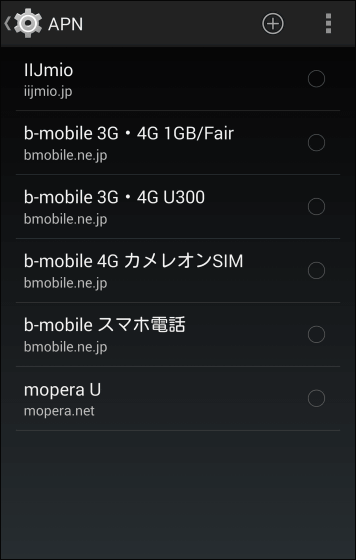
なお、「利用可能なネットワーク」には「KDDI」も含まれていますが、auのSIMカードを挿してもモバイル通信はできませんでした。
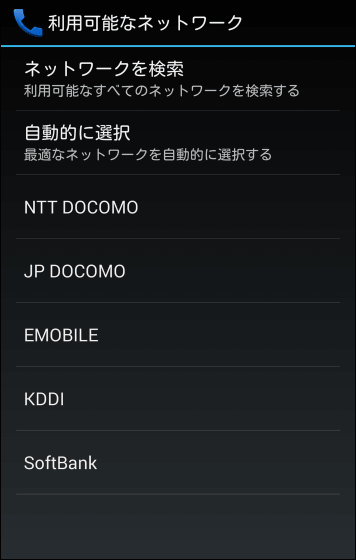
◆バッテリー
Nexus 5のバッテリー容量は2300mAhで、同じAndroidスマートフォンであるXperia Z1の3000mAh、Galaxy S4の2600mAhに比べるとやや少なめです。そこで実際にYouTube動画を連続で再生してどれくらいバッテリーを消費するのか試してみました。
・連続動画再生
再生する動画は1080pのもの、画面の輝度(明るさ)を最大にする、という条件でNexus 5にプリインストールされていたYouTubeアプリを使って1時間連続再生してみたところ、バッテリーは24%減りました。どうやらYouTube動画 であればおよそ4時間ほど連続再生が可能なようです。また、1920×1080(30fps)のMP4ムービーをプリインストールされていた「ギャラ リー」アプリで再生した場合もほぼ同じバッテリー消費量でした。
実際に使った1週間のうちで、朝100%に充電して1日が終わるまでに充電切れになることはなく、充電なしで二日間を乗り切れたこともありました。このた め、動画を長時間連続で再生したりストリーミングで音楽を聴き続けたりなどのヘビーな使い方をしない限り、日常的な使用では問題なさそうです。
・隠し機能
KitKatではバッテリーアイコンの中に残量を表示できる隠し機能があり、オンにするにはまずこの記事の手順通りに実行してWindowsのコマンドプロンプトを起動してから、Nexus 5にadbコマンドで
adb shell content insert --uri content://settings/system
--bind name:s:status_bar_show_battery_percent --bind value:i:1
と入力してから、Nexus 5を再起動すればOK。
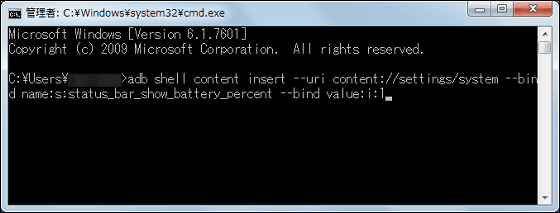
バッテリーアイコン内に現れる残量は、こんな感じ。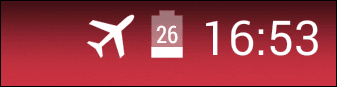
バッテリー残量が多い場合、背景が白で文字も白なので同化してしまい、よく見えません……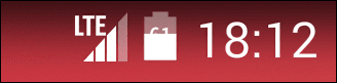
◆本体温度
室温22度の状況で、1920×1080(30fps)のMP4ムービーを30分連続で再生した後にサーモグラフィを使って熱分布を調べてみました。
こちらはディスプレイ側の熱分布。スピーカー部分が熱を持っていることが分かります。
裏側の熱分布。本体上部(写真では右下)が30度近くと高温です。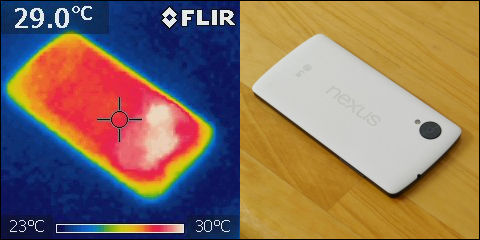
Nexus 5は、本体上部にマザーボードが搭載されており、ムービーを連続で再生するとこの部分が高温になる模様。
◆カメラ
Nexus 5のアウトカメラは、800万画素光学手ぶれ補正機能搭載で、KitKatの新機能「HDR+モード」を使うことでより広いダイナミックレンジの表現が可能となっているとのこと。そこでこのHDR+モードを早速試してみました。
上がHDR+モードOFFの写真で下がHDR+モードONの写真。HDR+モードONの方が空の色が鮮やかに撮れています。

左がHDR+モードOFFの写真で右がHDR+モードONの写真。こちらもHDR+モードONの写真のほうが色鮮やかです。
ただし、HDR+モードでは総じて実際の色とかけ離れた写真になってしまい、やや演出がかった印象です。個人的にはHDR+モードはOFFの方が現実の色に近くより高精細な絵が撮れると感じました。
ディスプレイの右がHDR+モードOFFの写真で左がHDR+モードONの写真。実際の色に近いのはHDR+モードOFFであることが分かります。
というわけで、HDR+モードOFFの状態で何も考えずにパシャパシャ写真を撮ってみました。撮影は、天気はくもり、カメラの設定はデフォルトから一切変更なしで行いました。
水面に浮かぶ波もしっかり表現できており、鮮やかな青空と遠くにうっすら朝焼けも確認できます。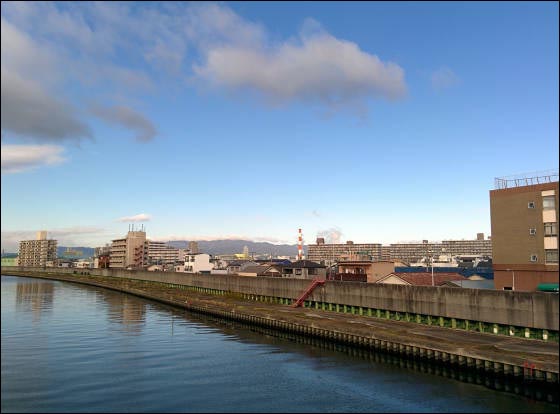
HDR+モードを使わずありのままを撮れば良いと感じさせてくれます。
葉の色もくっきり。
逆光で撮る写真もなかなか趣深いもの。
Nexus 5のカメラは、フォーカスを合わせるのが速く、手ぶれ補正もあるため非常に楽に写真を撮ることが可能です。また、ロック画面から直接カメラモードへアクセスできるため、シャッターチャンスを逃すこともなく、ちょっとした日常風景を切り取るのにぴったりです。
◆新聞閲覧
Nexus 5の液晶ディスプレイは4.95インチと最近のスマートフォンの流行である5インチサイズの大画面で、さらに445ppiというiPhone 5sよりも高い画素密度を誇ります。そこで、この大画面を使って新聞の閲覧をしてみようと考え、7インチ未満のスマートフォンであれば無料で紙面体裁のま ま新聞が読める「産経新聞」アプリをインストールし試してみました。
産経新聞 - Google Play の Android アプリ https://play.google.com/store/apps/details?id=jp.co.sankei.sankei_shimbun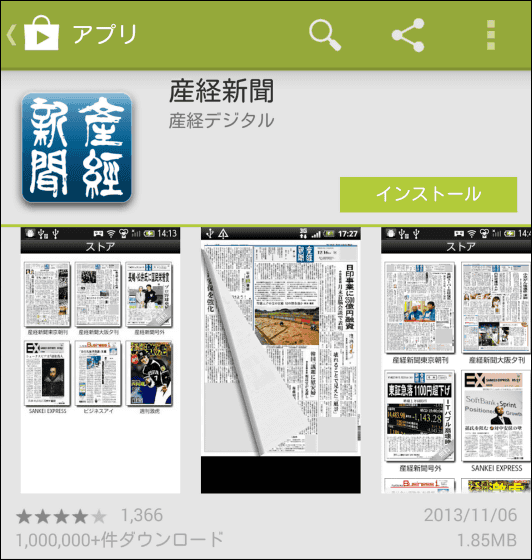
こちらが朝刊の第一面。このままの状態で文字を読むのは困難ですが、紙面にどんな記事があるのかは十分判断できます。
しかし、紙面をめくると、「有料ページを閲覧するには購入が必要です。」とのアラートが表示されました。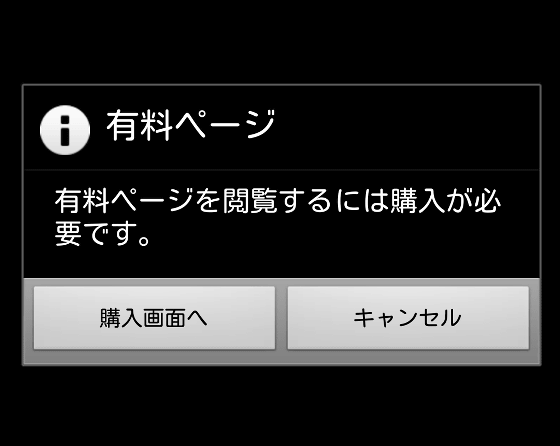
産経新聞アプリの公式サイトの説明書きには、
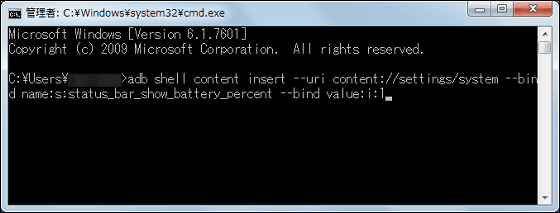
バッテリーアイコン内に現れる残量は、こんな感じ。
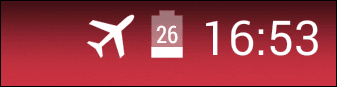
バッテリー残量が多い場合、背景が白で文字も白なので同化してしまい、よく見えません……
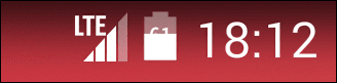
◆本体温度
室温22度の状況で、1920×1080(30fps)のMP4ムービーを30分連続で再生した後にサーモグラフィを使って熱分布を調べてみました。
こちらはディスプレイ側の熱分布。スピーカー部分が熱を持っていることが分かります。

裏側の熱分布。本体上部(写真では右下)が30度近くと高温です。
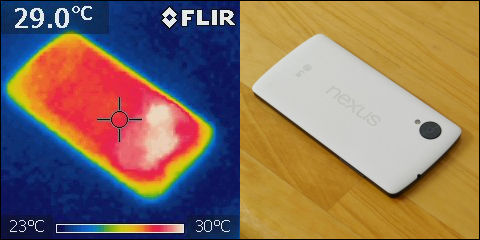
Nexus 5は、本体上部にマザーボードが搭載されており、ムービーを連続で再生するとこの部分が高温になる模様。

◆カメラ
Nexus 5のアウトカメラは、800万画素光学手ぶれ補正機能搭載で、KitKatの新機能「HDR+モード」を使うことでより広いダイナミックレンジの表現が可能となっているとのこと。そこでこのHDR+モードを早速試してみました。
上がHDR+モードOFFの写真で下がHDR+モードONの写真。HDR+モードONの方が空の色が鮮やかに撮れています。


左がHDR+モードOFFの写真で右がHDR+モードONの写真。こちらもHDR+モードONの写真のほうが色鮮やかです。

ただし、HDR+モードでは総じて実際の色とかけ離れた写真になってしまい、やや演出がかった印象です。個人的にはHDR+モードはOFFの方が現実の色に近くより高精細な絵が撮れると感じました。
ディスプレイの右がHDR+モードOFFの写真で左がHDR+モードONの写真。実際の色に近いのはHDR+モードOFFであることが分かります。

というわけで、HDR+モードOFFの状態で何も考えずにパシャパシャ写真を撮ってみました。撮影は、天気はくもり、カメラの設定はデフォルトから一切変更なしで行いました。
水面に浮かぶ波もしっかり表現できており、鮮やかな青空と遠くにうっすら朝焼けも確認できます。
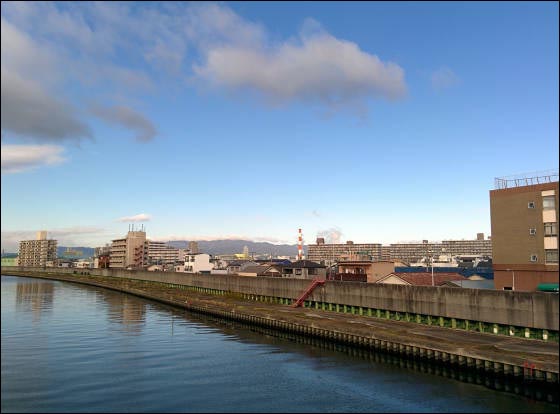
HDR+モードを使わずありのままを撮れば良いと感じさせてくれます。

葉の色もくっきり。

逆光で撮る写真もなかなか趣深いもの。

Nexus 5のカメラは、フォーカスを合わせるのが速く、手ぶれ補正もあるため非常に楽に写真を撮ることが可能です。また、ロック画面から直接カメラモードへアクセスできるため、シャッターチャンスを逃すこともなく、ちょっとした日常風景を切り取るのにぴったりです。
◆新聞閲覧
Nexus 5の液晶ディスプレイは4.95インチと最近のスマートフォンの流行である5インチサイズの大画面で、さらに445ppiというiPhone 5sよりも高い画素密度を誇ります。そこで、この大画面を使って新聞の閲覧をしてみようと考え、7インチ未満のスマートフォンであれば無料で紙面体裁のま ま新聞が読める「産経新聞」アプリをインストールし試してみました。
産経新聞 - Google Play の Android アプリ https://play.google.com/store/apps/details?id=jp.co.sankei.sankei_shimbun
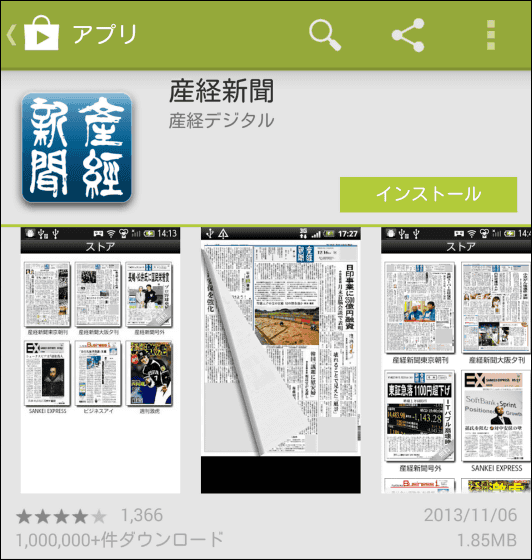
こちらが朝刊の第一面。このままの状態で文字を読むのは困難ですが、紙面にどんな記事があるのかは十分判断できます。

しかし、紙面をめくると、「有料ページを閲覧するには購入が必要です。」とのアラートが表示されました。
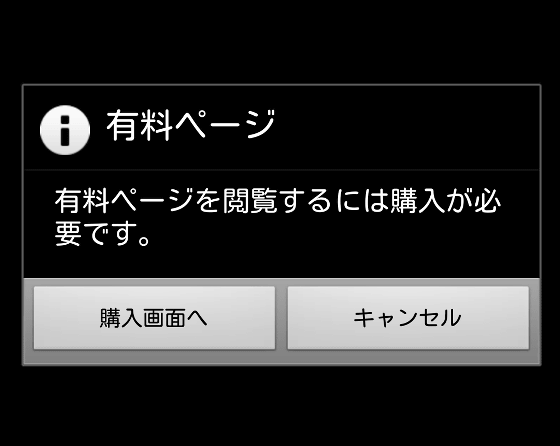
産経新聞アプリの公式サイトの説明書きには、
イーモバイルを含む国内4キャリアから販売されている画面サイズ7インチ未満の端末でご利用の場合、産経新聞朝刊とビジネスアイの当日の紙面は無料でご覧いただけます。
と
の記載があり、Nexus
5は国内キャリアから発売されていないため無料で利用することはできないようです。ただし、国内キャリアにはイー・モバイルが含まれているため、イー・モ
バイルから11月15日以降に発売されるNexus 5であれば、無料で利用できる可能性があります。
◆まとめ
Nexus 5はGoogleの公式サイトから購入す ると、16GBモデルが3万9800円(税・送料込み)、32GBモデルが4万4800円(税・送料込み)となっており、最新のスマートフォンとしては破 格のプライスです。また、Google純正のスマートフォンであるため、最新のAndroid OSへの素早い対応が期待できるという利点もあり。常に最新のAndroidを使いたい場合や、少しでも維持コストを安く抑えるためにMVNO回線を利用 する場合なら、「Nexus 5」が十分実用的です。
さらに、Google純正スマートフォンであるNexus 5には、プリインストールアプリも必要最小限に厳選されており、もちろん、使うかどうかも分からない、そもそもいつ何をしているのかも分からないアプリが てんこ盛りということは一切なし。おかげで異常なまでにバッテリーを消費するというキャリアアプリが原因の謎のトラブルに悩まされる心配もありません。 Androidをサクサク快適に使えないのは、端末の性能よりもむしろキャリアアプリに原因があることも多いもの。実際、プライベートで使用中のLG製「Optimus Vu L-06D」 は、同じdocomoのLTE高速回線、同じ「Android 4」世代のOS、同じLG製とは言え、サクサク感はNexus 5と比べれば天と地ほどの差。Androidの性能をフルに体感し快適なスマホライフを満喫したいのであれば、無駄な贅肉が一切そぎ落とされたNexus 5を使うという選択は大いにアリです。
・関連記事 Googleの5インチスマホ「Nexus 5」ついに登場、日本からも購入可能なので買ってみました - GIGAZINE
SIMフリーの5インチスマホ「Nexus 5」速攻フォトレビュー - GIGAZINE
「Nexus 5」でKitKatの新機能「screenrecord」を実際に試してみた - GIGAZINE
「Nexus 5」を分解して中身を分析した写真&ムービー公開、どれぐらい修理しやすいかが判明 - GIGAZINE
「データ通信SIMの価格競争に終止符を打ちます」と宣言、音声とデータ通信使い放題で月額1560円のSIMを日本通信が提供開始 - GIGAZINE
Googleの新OS「Android 4.4 KitKat」に搭載された新機能まとめ - GIGAZINE
◆まとめ
Nexus 5はGoogleの公式サイトから購入す ると、16GBモデルが3万9800円(税・送料込み)、32GBモデルが4万4800円(税・送料込み)となっており、最新のスマートフォンとしては破 格のプライスです。また、Google純正のスマートフォンであるため、最新のAndroid OSへの素早い対応が期待できるという利点もあり。常に最新のAndroidを使いたい場合や、少しでも維持コストを安く抑えるためにMVNO回線を利用 する場合なら、「Nexus 5」が十分実用的です。
さらに、Google純正スマートフォンであるNexus 5には、プリインストールアプリも必要最小限に厳選されており、もちろん、使うかどうかも分からない、そもそもいつ何をしているのかも分からないアプリが てんこ盛りということは一切なし。おかげで異常なまでにバッテリーを消費するというキャリアアプリが原因の謎のトラブルに悩まされる心配もありません。 Androidをサクサク快適に使えないのは、端末の性能よりもむしろキャリアアプリに原因があることも多いもの。実際、プライベートで使用中のLG製「Optimus Vu L-06D」 は、同じdocomoのLTE高速回線、同じ「Android 4」世代のOS、同じLG製とは言え、サクサク感はNexus 5と比べれば天と地ほどの差。Androidの性能をフルに体感し快適なスマホライフを満喫したいのであれば、無駄な贅肉が一切そぎ落とされたNexus 5を使うという選択は大いにアリです。
・関連記事 Googleの5インチスマホ「Nexus 5」ついに登場、日本からも購入可能なので買ってみました - GIGAZINE
SIMフリーの5インチスマホ「Nexus 5」速攻フォトレビュー - GIGAZINE
「Nexus 5」でKitKatの新機能「screenrecord」を実際に試してみた - GIGAZINE
「Nexus 5」を分解して中身を分析した写真&ムービー公開、どれぐらい修理しやすいかが判明 - GIGAZINE
「データ通信SIMの価格競争に終止符を打ちます」と宣言、音声とデータ通信使い放題で月額1560円のSIMを日本通信が提供開始 - GIGAZINE
Googleの新OS「Android 4.4 KitKat」に搭載された新機能まとめ - GIGAZINE
2013年11月13日 23時00分56秒 in ハードウェア, レビュー, モバイル Posted by logv_to



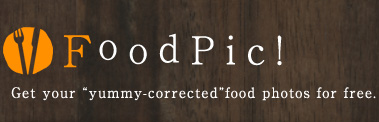








沒有留言:
張貼留言